起動中やバックグラウンドで動いているアプリを一括で閉じるKillApps
KillApps – Close all apps(以下KillApps)は、起動中のアプリやバックグラウンドで動いているアプリをボタンのワンタップで纏めて閉じてRAM(メモリ)を開放する、メモリクリーナーやタスクキラーと呼ばれるアプリです。迷う事無く使いやすいシンプルなユーザインタフェイスで、例外リストに登録したアプリを閉じる対象から除外したり、逆にカスタムリストで指定のアプリだけを纏めて閉じる事も出来ます。ウィジェットも付属しており、KillAppsの画面を表示せずにホーム画面からウィジェットで即座に実行する事も出来ます。
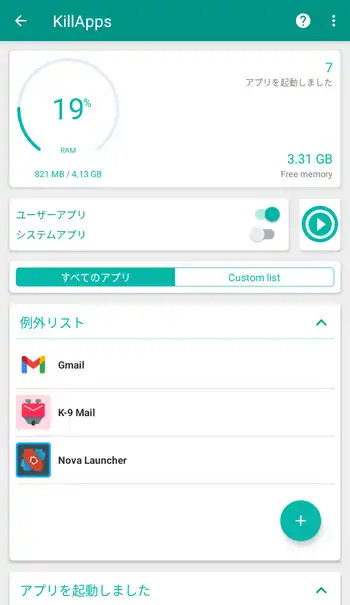
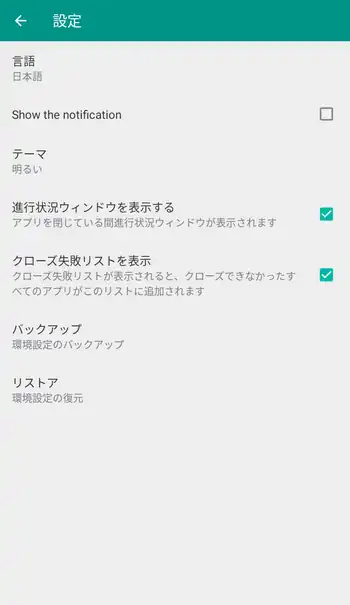
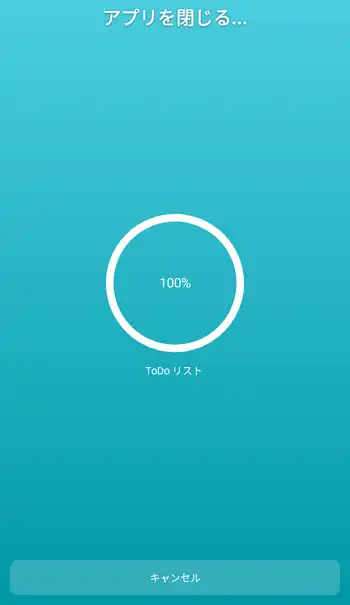
| 開発/提供 | APPDEV QUEBEC |
| 確認バージョン | 1.30.9 |
| Android 要件 | 5.0以上 |
| 価格 | 無料(広告有り) |
| ダウンロード | Google Play |
過去に当ブログでは同種のアプリでメモリそうじ専科 (現名称はメモリCalc専科)を掲載していますが、一定間隔や特定の条件で自動実行するような機能が無い分、簡単で直感的に使いやすいというメリットがあります。但し無料版ではカメラやGoogle Playといったシステムアプリとして分類されているアプリをKillAppsから閉じる事は出来ません。
システムアプリを閉じるアプリの対象に加えたい場合は、Proバージョンの購入が必要となります。Proバージョンの現在価格は200円となっています。
KillApps 設定、使い方
KillAppsをインストールして起動するとメイン画面上部左にメモリの使用率と使用量、上部右に空き容量が表示されます。その下にある実行ボタンで実行しますが、初めて使用する場合は「ユーザー補助サービスの利用」を有効化しておく必要があります。また、これ以外に「他のアプリに重ねて表示」の権限も有効化する必要があります。
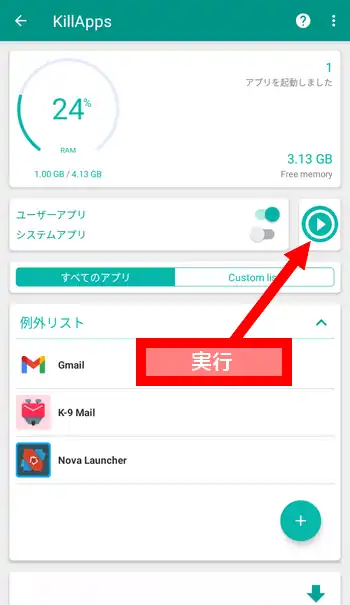
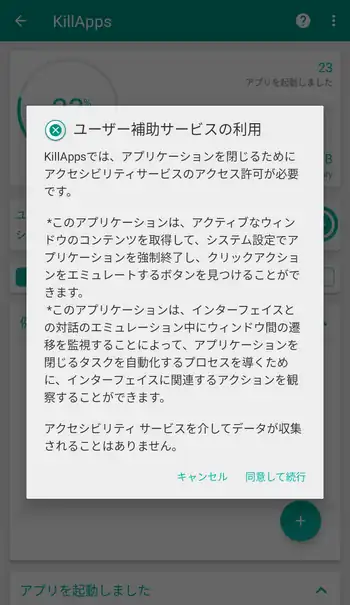

例外リストは終了させないアプリを+ボタンから登録する事が出来ます。ここにアプリを登録しておくと実行ボタンをタップしても登録アプリは閉じる対象から除外されます。「すべてのアプリ」から「Custom list」に切り替えると逆に終了させるアプリを登録する事が出来ます。「Custom list」に切り替えた状態で実行した場合はリスト内の登録アプリのみを終了させます。
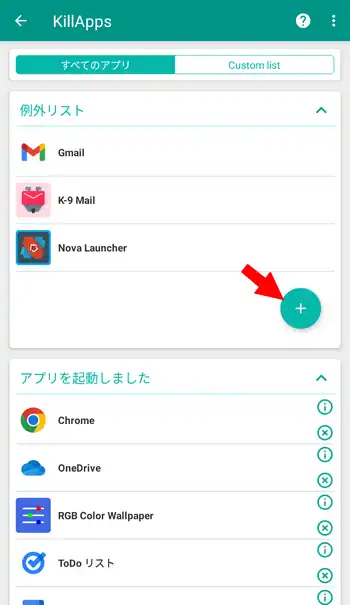
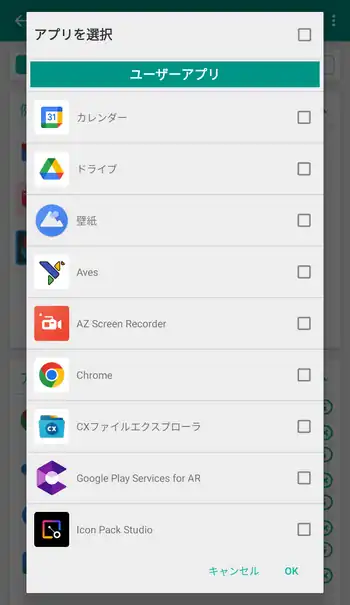
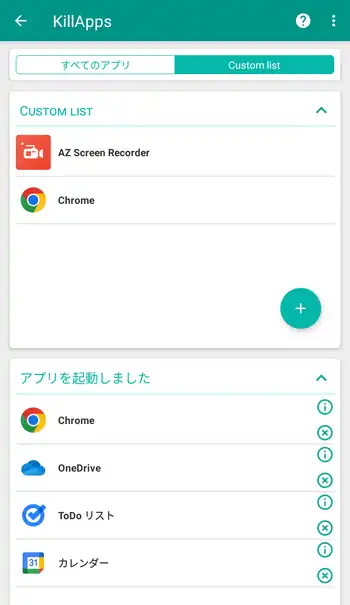
また、下部にある「アプリを起動しました」は起動中のアプリが表示されアプリ情報の確認の他、×ボタンで個別に終了させる事が出来ます。
画面最下部にある目のアイコンをタップするとシステムアプリが表示されます。但し上の方でも書きましたがKillAppsでこれらのアプリを閉じる対象にするにはProバージョンの購入が必要。また、画面右上の3点ボタンのメニューにある「設定」から設定画面が表示されます。特に説明は不要だと思いますが日本語化されていない「Show the notification」は通知バーに表示の意味で有効にしておくと通知バーから表示してKillAppsを実行出来ます。
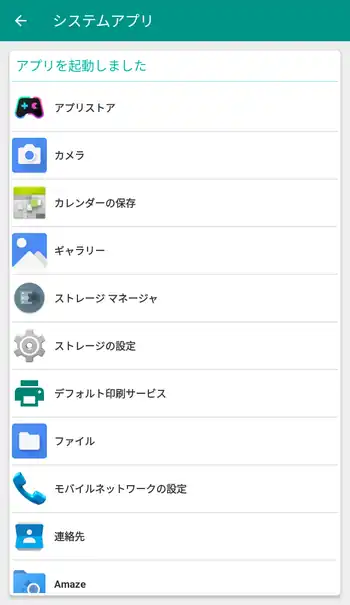
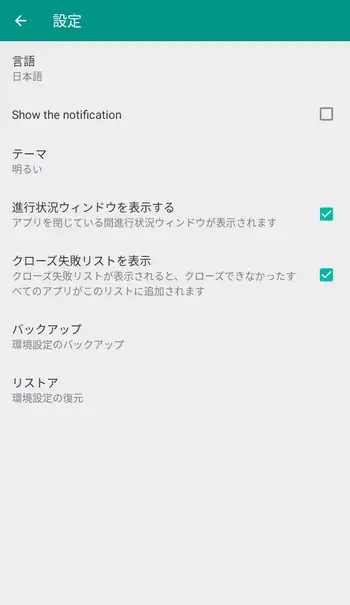

他、同梱のウィジェットをホーム画面に配置しておくとワンタップで実行されます。2つあるウィジェットはデザインの違いだけで機能は同じですが、KillAppsの画面で「Custom list」にしておいた場合はウィジェットからの実行でも登録しているアプリのみ終了させます。
KillApps 感想
使いやすさという面では素晴らしいのですが、無料版ではシステムアプリ扱いのカメラや連絡先、Google Playなどが閉じる対象から外れているのがかなり残念。因みにシステムアプリの分類は端末にプリインストールされているアンインストール出来ないアプリが対象のようです。
実行後もナビゲーションボタンのタスクで表示される起動したアプリのウィンドウは残ったままとなるのが残念な所ですが、他のタスクキラー系アプリでも同様に残るので仕様上、こちらも同時に閉じる事は出来ない模様。他、全く起動していないアプリも「アプリを起動しました」のリストに表示される事が度々あり不可解な部分もありますが、端末の動作が鈍くなってきたとかいう時にインストールしておくと便利だと思います。






ディスカッション
コメント一覧
まだ、コメントがありません
タグクラウド
新着記事
モザイクやぼかし編集を手軽に出来るモザイク & ぼかし – 写真加工
モザイク & ぼかし - 写真加工(以下モザイク & ぼかし)は ...AIにより人の顔を自動検出してぼかしをかける、ぼかし顔 – 検閲画像
ぼかし顔 - 検閲画像(以下ぼかし顔)は入力した写真内に写っている顔を自動で検出 ...画像の圧縮やリサイズを一括で出来るCompress Images & Resize photo
Compress Images & Resize photo(以下Com ...WEBPやGIFアニメーション出力も出来るRectfy製Image Converter
Rectfy製Image Converter(以下Image Converter ...圧縮率を指定して画像を変換できるImage Converter JPG PNG PDF
Image Converter JPG PNG PDF(以下Image Conv ...